Win10 にイーサネットのみがあり、WLAN ワイヤレス ネットワークがない場合はどうすればよいですか?
- WBOYWBOYWBOYWBOYWBOYWBOYWBOYWBOYWBOYWBOYWBOYWBOYWB転載
- 2023-07-20 10:45:343956ブラウズ
一部のネチズンは、コンピューターの電源を入れた後、Win10 にはイーサネットのみがあり、WLAN ワイヤレス ネットワークがないことに気づきました。どうすればよいかわかりません。通常、この問題は、Win10 ワイヤレス ドライバーの互換性の問題または不安定性が原因で発生します。以下のエディターが完全なソリューションを提供し、お役に立てれば幸いです。
Win10 にイーサネットのみがあり、WLAN ワイヤレス ネットワークがない場合はどうすればよいですか?
1. まず、Wi-Fi ドライバーを確認し、360 Security Manager ドライバーのアップデートをダウンロードする必要があります。

2. Win10のWi-Fiがオンにできない場合は、Wi-Fiが無効になっていないか確認してください。ほとんどのラップトップには WIFI ショートカット ボタンが装備されており、それがオフになっているかどうかを確認できます。

#3. 後でネットワークをリセットして、修復できるかどうか確認しましょう。
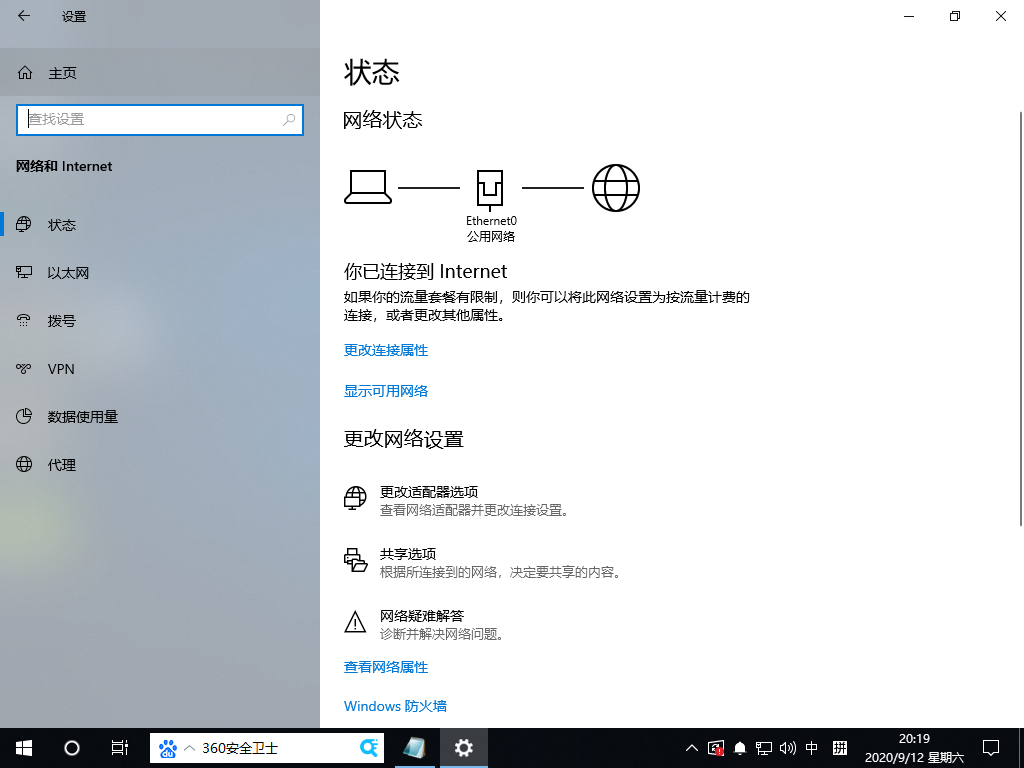
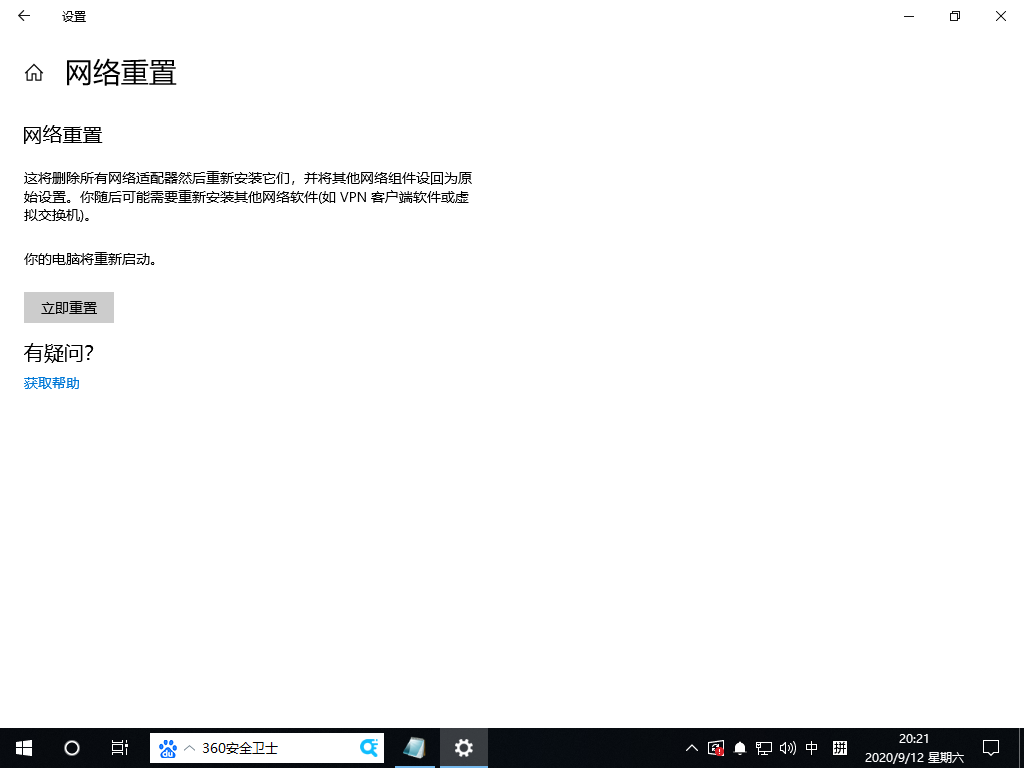
Win10 にはイーサネットのみがあり、WLAN ワイヤレス ネットワークはありません。
4. 上記の方法も機能しません。システムまたは WiFi ハードウェアに問題があるため、ハードウェアの再インストールまたは交換が必要になる場合があります。
Master Shi を使用してワンクリックでコンピュータを再インストールします
Master Shi のワンクリック再インストールプロセス
Master Shi のモバイル ソフトウェアをダウンロードしてページに入ると、顧客は選択できます。プロンプトに従って、インストールするシステム。注: 灰色のボタンは、現在のハードウェア構成またはパーティション形式がこのシステムと互換性がないため、インストールできないことを示します。
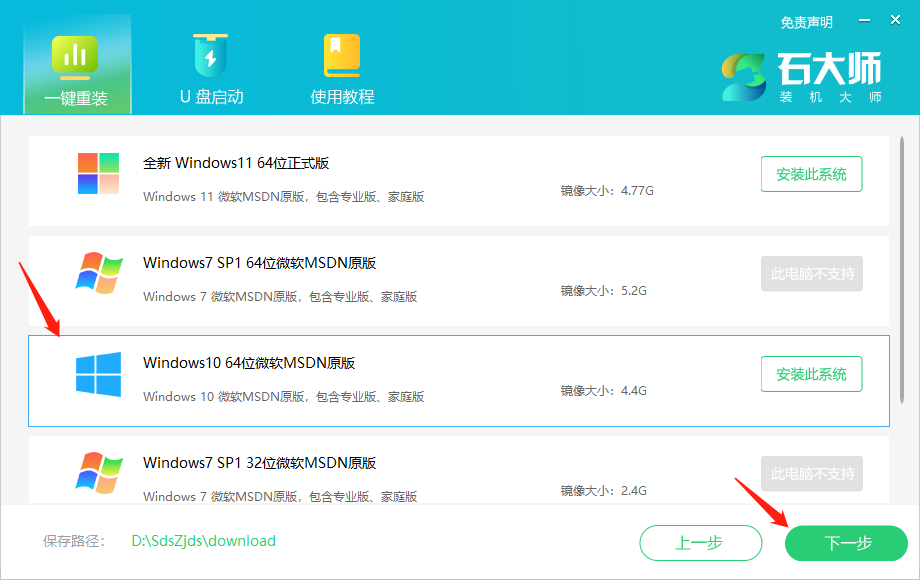
#2. システムを選択したら、[次へ] をクリックし、PE データとシステムのダウンロードを待ちます。
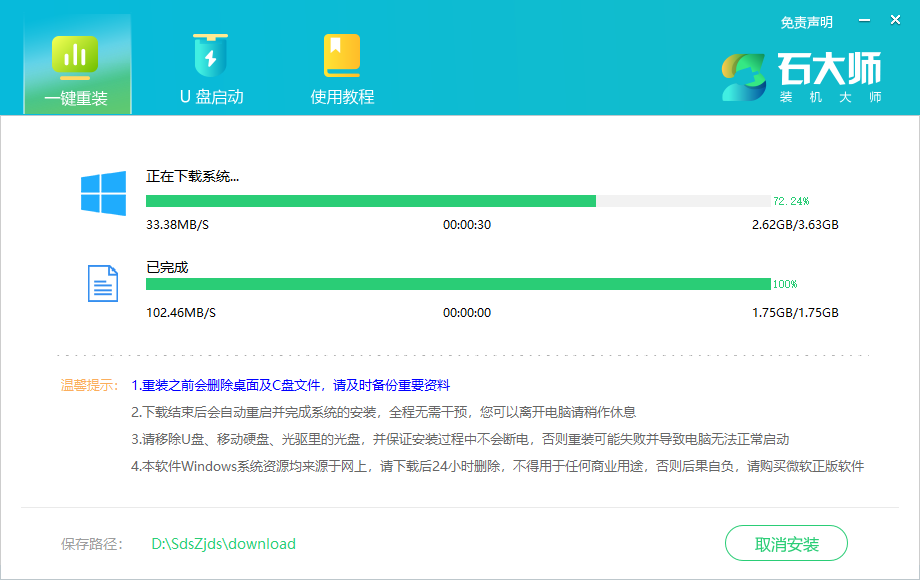
#3. ダウンロードの進行中、システムは自動的にシャットダウンします。
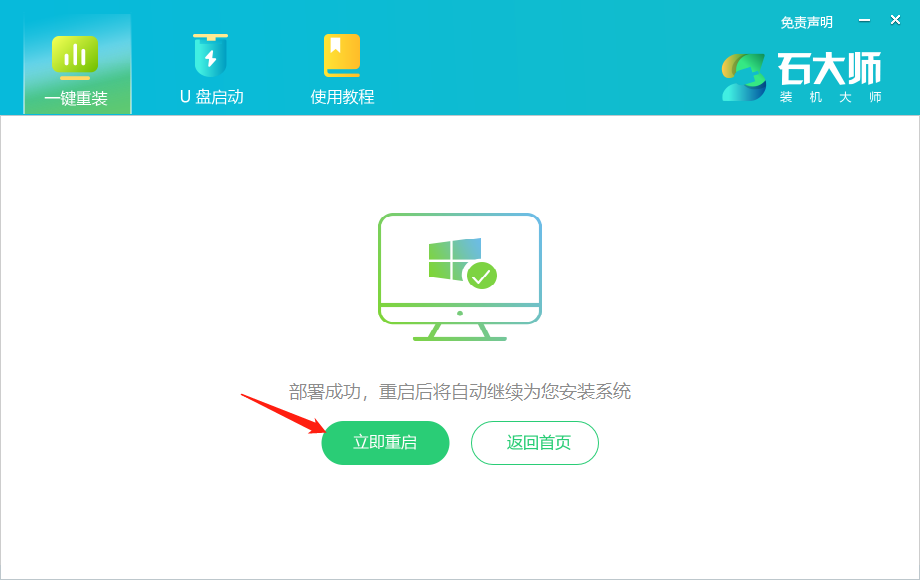
#4. インストールが完了したら、展開ページに移動し、システムがデスクトップに表示されるまで静かに待ちます。再インストールは成功します。
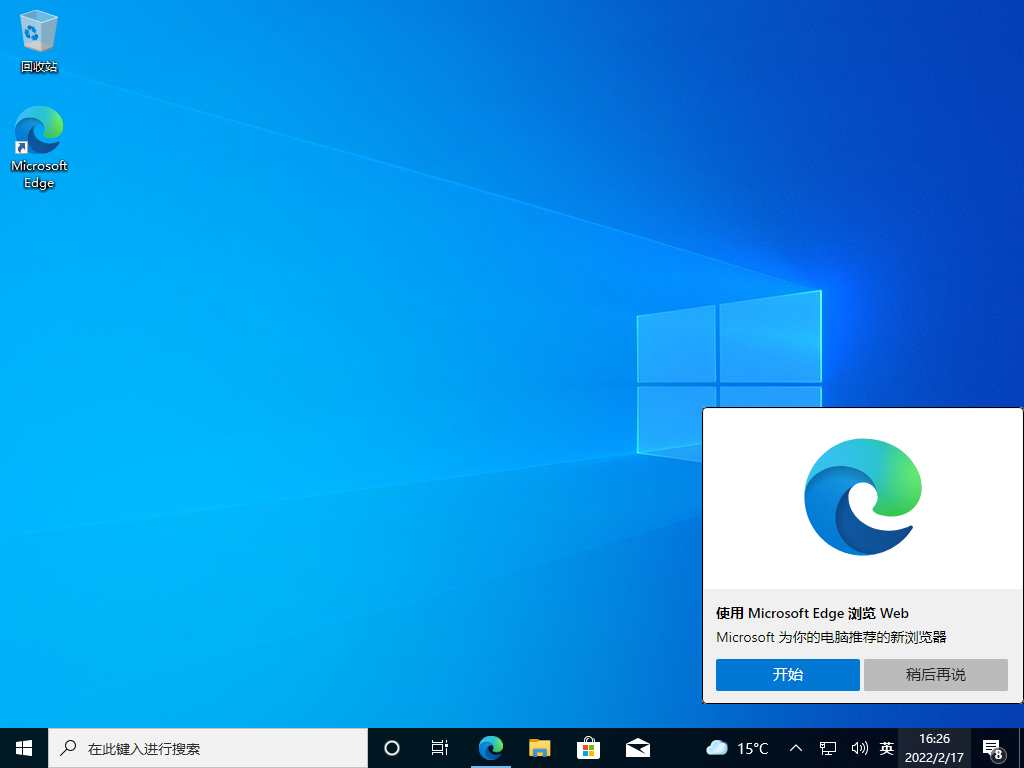
以上がWin10 にイーサネットのみがあり、WLAN ワイヤレス ネットワークがない場合はどうすればよいですか?の詳細内容です。詳細については、PHP 中国語 Web サイトの他の関連記事を参照してください。

